Darmowe oprogramowanie do czyszczenia dysku dla Windows 10 / 8.1 / 8/7 / XP
Wyglądało na to, że wcześniej spotkałeś się z sytuacjąDysk twardy komputera staje się coraz większy, ale po pewnym czasie jest wypełniony. Może to być spowodowane przez dysk SSD, który oferuje znacznie mniej miejsca na dysku twardym niż tradycyjne dyski twarde. Innym powodem jest to, że twój komputer jest wypełniony zbyt dużą ilością niepotrzebnych plików.
Jeśli chcesz zmniejszyć liczbę niepotrzebnychpliki na dysku twardym, aby zwolnić miejsce na dysku w systemie Windows i przyspieszyć działanie komputera, istnieją dwie sztuczki, które pomogą odzyskać więcej miejsca na dysku twardym na ważne pliki i programy, usuwając bezużyteczne śmieci zaśmiecające dysk Windows.
- Rozwiązanie 1: Użyj Oczyszczania dysku, aby usunąć pliki dysku systemu Windows
- Rozwiązanie 2: Pobierz bezpłatne oprogramowanie do czyszczenia dysku dla systemu Windows 10/8/7 / XP
Rozwiązanie 1: Użyj Oczyszczania dysku, aby usunąć pliki dysku systemu Windows
Oczyszczanie dysku to narzędzie programowe firmy Microsoft zawarte we wszystkich kolejnych wersjach systemu Windows.
Jak widać na zdjęciu, Oczyszczanie dysku możeusuń tymczasowe pliki internetowe (powiązane z programem Internet Explorer), pobrane pliki programów i stronę offline. Oczyszczanie dysku umożliwia również opróżnienie Kosza, usunięcie plików tymczasowych i usunięcie Miniatur.

Część 1: Jak otworzyć Oczyszczanie dysku Microsoft
Windows 10 i Windows 8
1. Na ekranie pulpitu naciśnij Klawisz Windows + R aby otworzyć okno dialogowe Uruchom.
2. W polu Uruchom tekst wpisz cleanmgr i naciśnij Enter.
Windows 7 i wcześniejszy
1. Otwórz menu Start.
2. Kliknij Programy> Akcesoria> Narzędzia systemowe.
3. W Narzędzia systemowe, kliknij Czyszczenie dysku użyteczność.
Lub
1. Otwórz menu Start.
2. Kliknij Biegać opcja.
3. W polu Uruchom tekst wpisz cleanmgr i naciśnij Enter.
Część 2: Jak wyczyścić niepotrzebne pliki w Oczyszczaniu dysku
Po otwarciu Oczyszczania dysku pojawi się okno początkowezapytaj, który dysk chcesz wyczyścić. Wybierz odpowiedni napęd i kliknij OK. W następnym oknie, które zostanie otwarte, sprawdź wszystkie pola, które chcesz wyczyścić. Po prawej stronie każdego elementu znajduje się miejsce na dysku, które zajmują wszystkie elementy na dysku twardym.
Rozwiązanie 2: Pobierz bezpłatne oprogramowanie do czyszczenia dysku dla systemu Windows 10/8/7 / XP
Nadchodzi oprogramowanie firm trzecichTenorshare Windows Care Genius, który jest światowej klasy komputerem czyszczącym i przyspieszającym działanie komputera z systemem Windows, usunie pliki tymczasowe, opróżni Kosz i usunie wiele plików systemowych i innych elementów, których już nie potrzebujesz. To narzędzie do czyszczenia dysku w systemie Windows 10 / 8,1 / 8/7 umożliwia również sprawdzanie i czyszczenie systemu Windows jednym kliknięciem, kompatybilne z komputerami Dell, Lenovo, HP, Asus, Acer, Toshiba, Sumsung i innymi.
Aby wymazać niepotrzebne pliki dla systemu Windows, najpierw pobierz bezpłatne narzędzie do czyszczenia systemu Windows - Tenorshare Windows Care Genius, zainstaluj i uruchom je na komputerze z systemem Windows.
Krok 1: Wybierz System Cleaner, a następnie kliknij Big Files Manager. Rozwiń lokalizację skanowania, aby zaznaczyć dowolny dysk twardy. Następnie kliknij Szukaj, a wyniki zostaną wyświetlone poniżej szybko.

Krok 2. Wybierz wpis, który chcesz usunąć, i kliknij Usuń w prawym górnym rogu. Po kilku kliknięciach pliki śmieci zostaną całkowicie wyczyszczone.
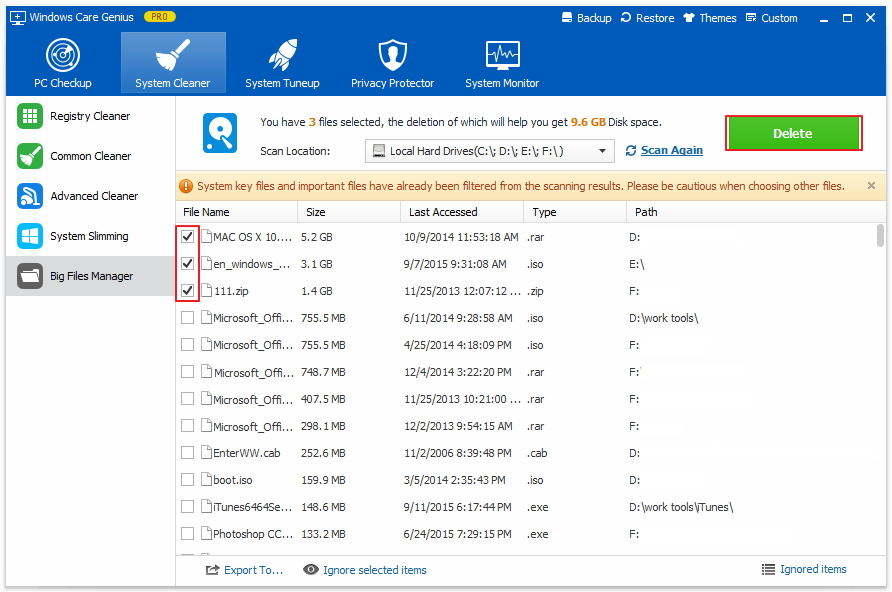
Teraz możesz pobrać to narzędzie do czyszczenia dysku dla systemu Windows, aby cieszyć się szybszym komputerem jako nowym!









